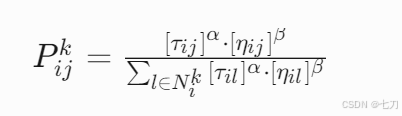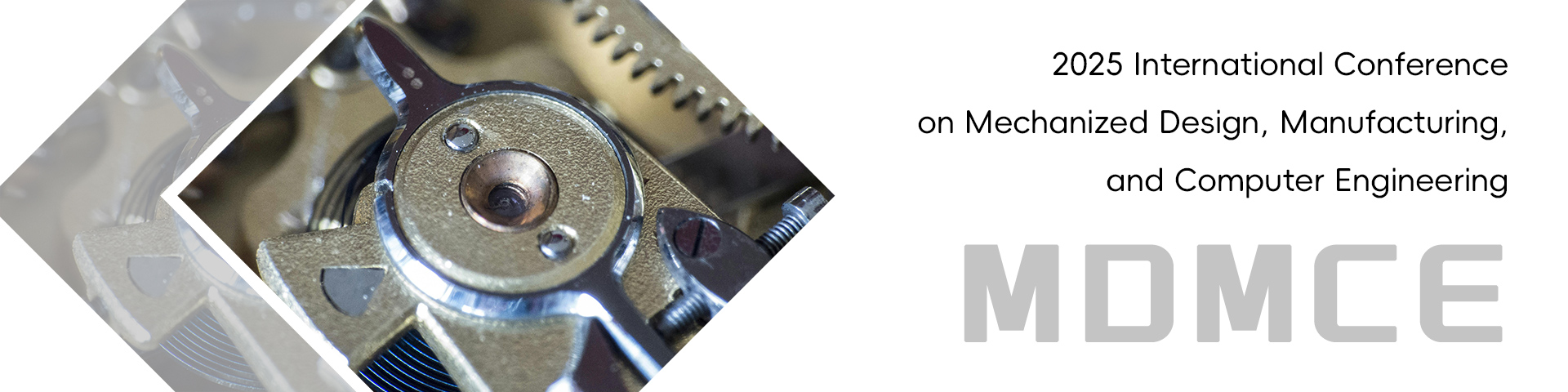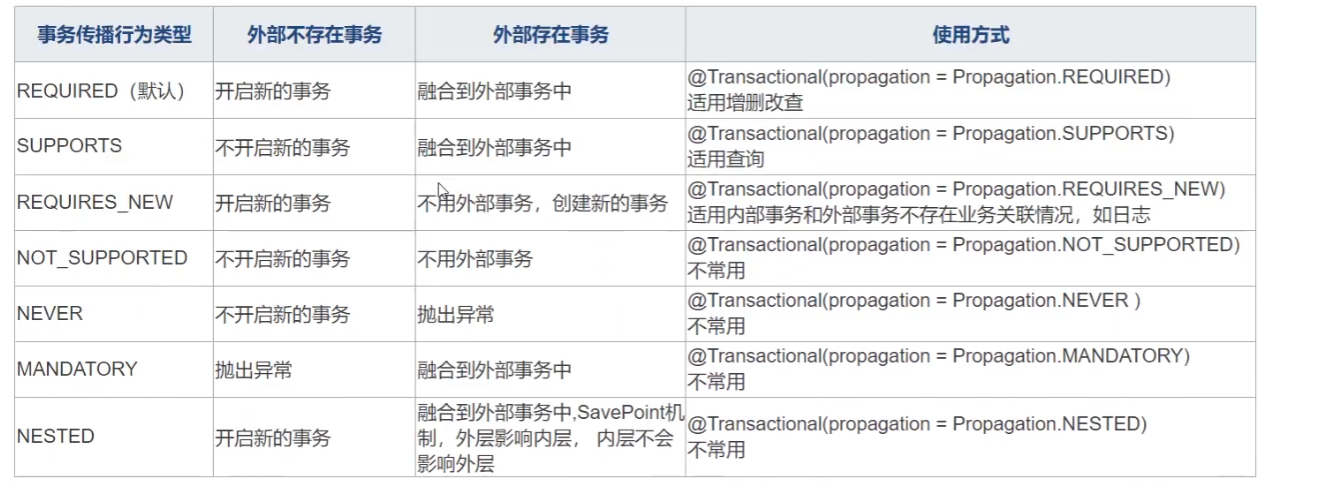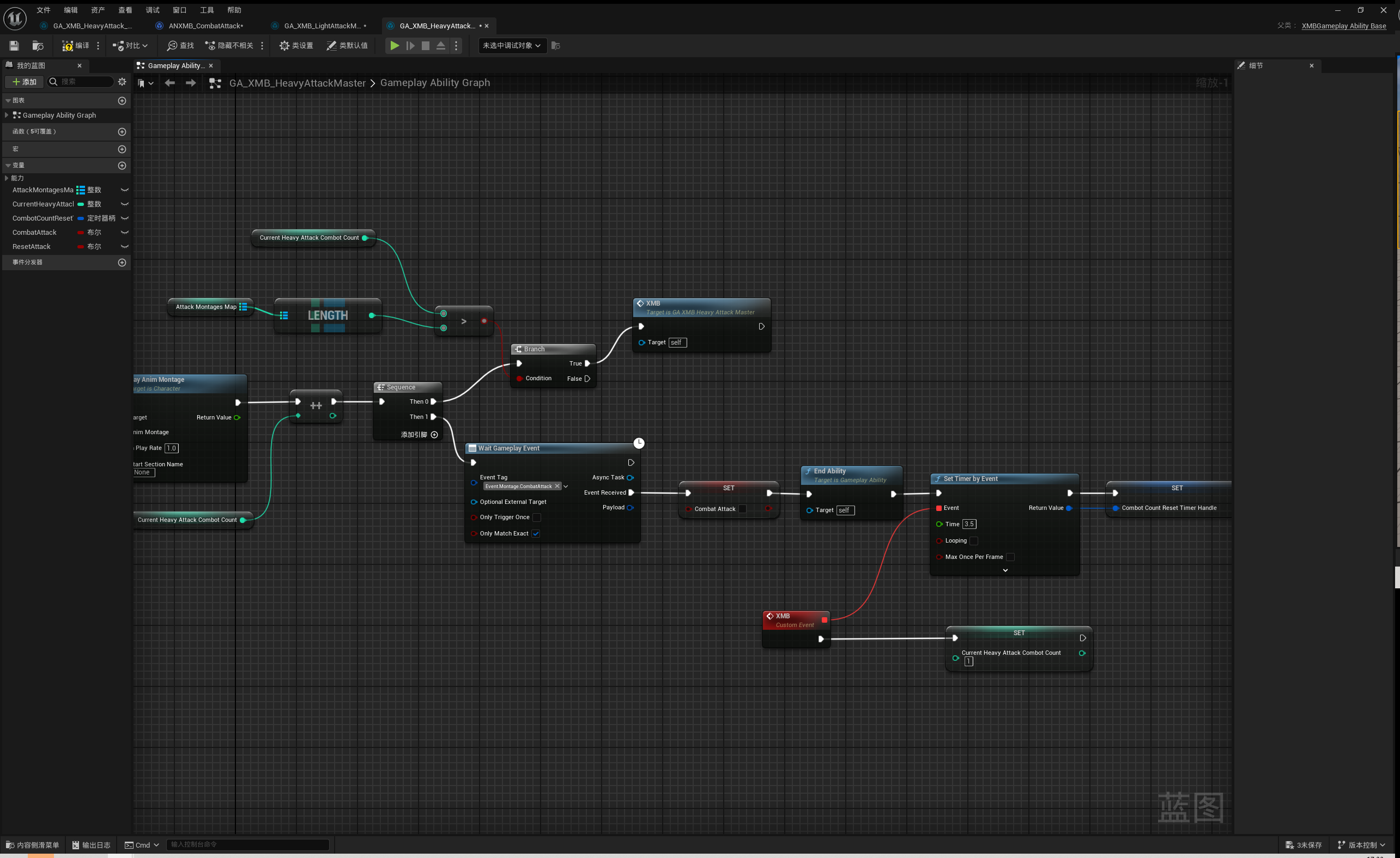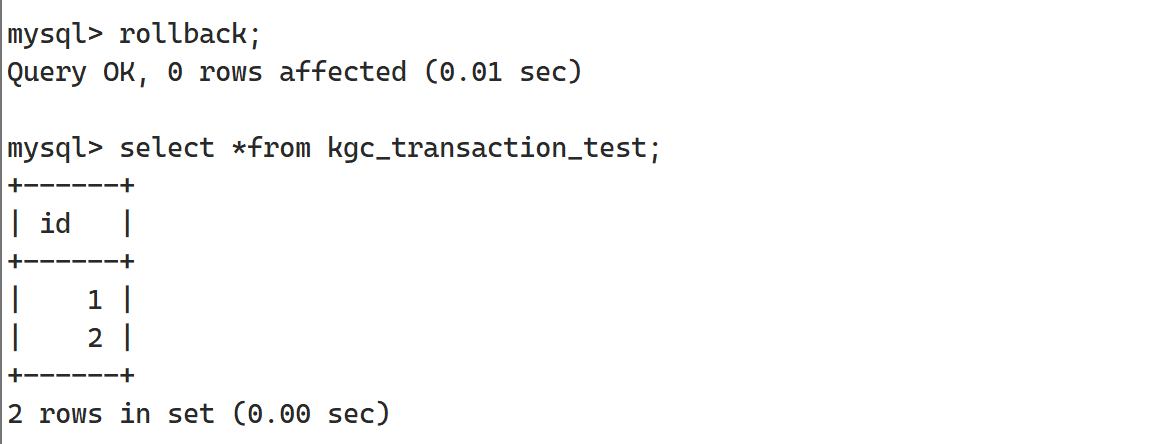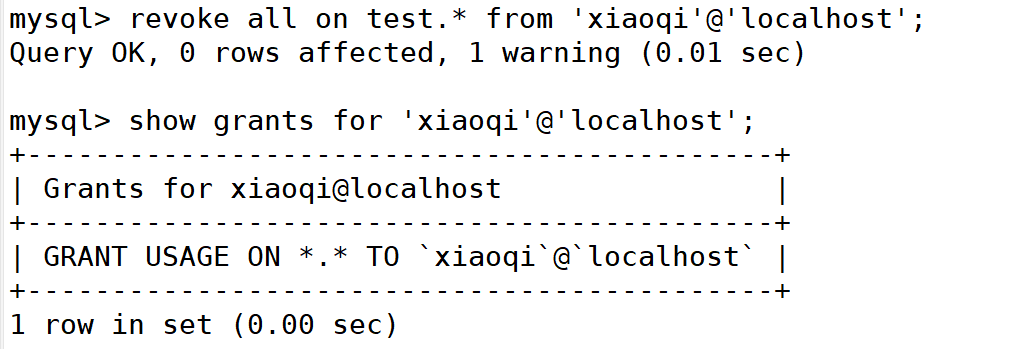一、实验目的
1)掌握静态路由配置方法;
2)启用路由器的路由功能;
3)查看路由表;
4)Ping和trace命令的使用;
二、实验环境
1)运行 Windows 2008 Server/XP/7 /10操作系统的 PC 一台。
2) PacketTracer。
三、拓扑图及配置说明
图中路由器选择型号2811,交换机选择型号为2960,R1与R2之间通过f0/1端口相连,通过f0/0分别连接一个交换机构成的局域网,左边有PC1、PC2,右边有PC3、PC4。其中的IP地址参数规划为:
Router1的f0/1:192.168.1.1/24;f0/0:10.1.1.1/24
Router2的f0/1:192.168.1.2/24;f0/0:10.1.2.1/24
PC1与PC2的IP地址分别为:10.1.1.2、10.1.1.3
PC3与PC4的IP地址分别为:10.1.2.2、10.1.2.3
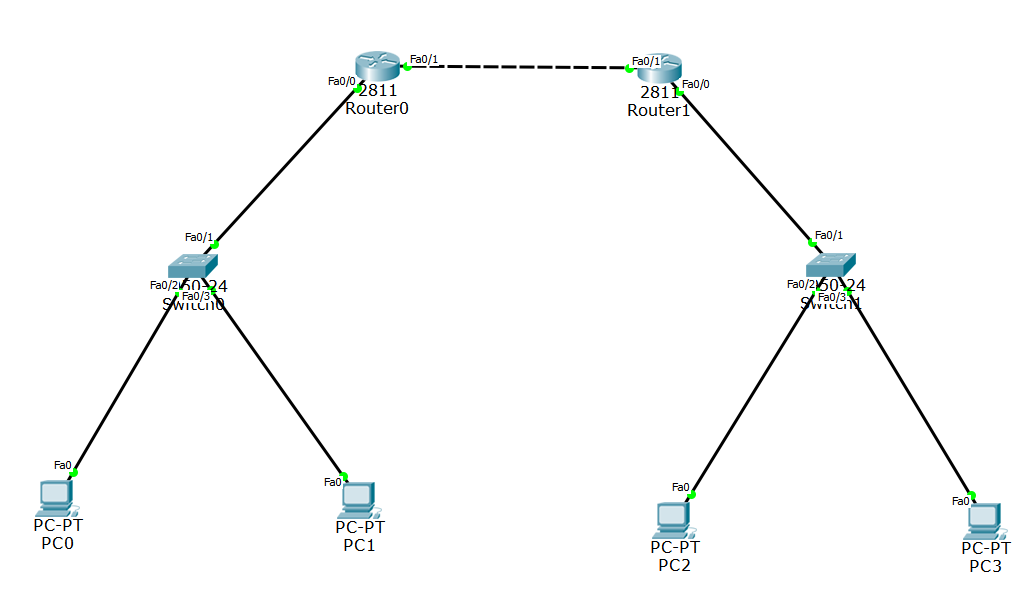
四、实验步骤
(1)在路由器R1上配置f0/0与f0/1端口的IP地址参数
Router(config)#interface f0/1 //进入f0/1端口的配置模式
Router(config-if)#ip address 192.168.1.1 255.255.255.0 //配置端口的IP地址与子网掩码
Router(config-if)#no shutdown //激活此端口
Router(config-if)#exit //返回上一级配置模式
Router(config)#interface f0/0 //进入f0/0端口的配置模式
Router(config-if)#ip address 10.1.1.1 255.255.255.0 //配置端口的IP地址与子网掩码
Router(config-if)#no shutdown //激活此端口
Router(config-if)#exit //返回上一级配置模式
配置完后检查配置并保存配置
(2)在路由器R2上配置f0/0与f0/1端口的IP地址参数:
配置步骤参考步骤(1)
(3)配置PC1-PC4的IP地址、子网掩码和网关
(4)在路由器R1添加下面一条静态路由
Router(config)#ip route 10.1.2.0 255.255.255.0 192.168.1.2
(5)在路由器R2添加静态路由
Router(config)#ip route 10.1.1.0 255.255.255.0 192.168.1.1
(6)测试各 PC 之间是否互通